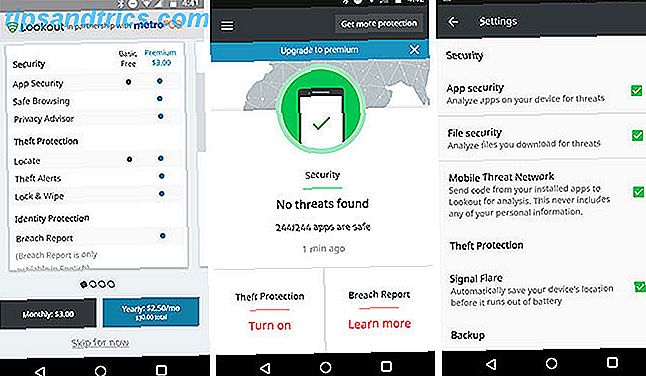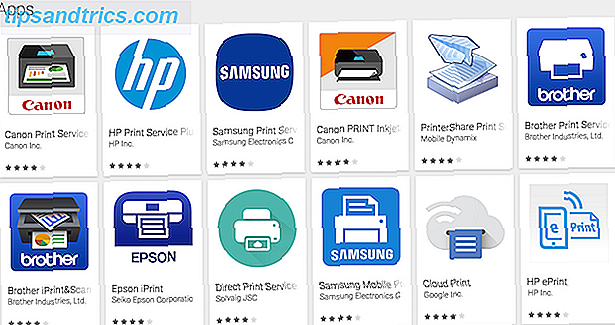Android kan du göra alla typer av fantastiska anpassningar De bästa tweaks du kan göra till din Android utan att rösta De bästa tweaks du kan göra till din Android utan att röta Anpassa din Android-enhet är inte bara för den tekniska kunniga. Lär dig hur du får ut det mesta av din Android-telefon eller surfplatta! Läs mer så att du kan anpassa din telefon. Medan vissa av dessa tweaks kräver mycket djupt arbete, andra är låghängande frukt och tar bara några kranar. Anpassade ikoner faller in i detta andra läger. På bara några minuter kan du byta standard appikoner på telefonen för något sätt svalare.
Så här ställer du in anpassade ikoner för appar på Android


- Först måste du installera en kompatibel Android-startprogram. Olyckligtvis stöder inte standardlanseringen på många telefoner, som Pixel Launcher och Samsungs launcher, anpassade ikoner. (Vi har tittat på de bästa Android-launchersna Vilken Android Launcher ska du använda? Vi jämför det bästa! Vilken Android Launcher ska du använda? Vi jämför bäst! Dessa fantastiska launchers kommer att få din Android-enhet att känna sig helt ny. Läs mer om du inte är säker på vad du ska använda. I det här exemplet använder vi Nova Launcher.)
- När du har installerat en launcher, ställ den som din standard så att du inte av misstag kommer tillbaka till din gamla. (När du trycker på hemknappen på din telefon bör du se ett alternativ för att göra det.)
- Därefter måste du installera ett eller flera anpassade ikonpaket från Google Play. Du kan också importera ikoner manuellt, men det här är mycket långsammare. (Ta en titt på några fantastiska ikonpaket 6 Underbara, helt gratis ikonpaket för ansiktslyftning Din Android 6 Gorgeous, helt gratis ikonpaket för ansiktslyftning Din Android Omvandlar utseendet på din Android-enhet behöver inte kosta dig någonting. Läs mer för en uppfattning om vad som är tillgängligt. Moonshine är en solid en att prova.)
- För att tillämpa ditt ikonpaket, gå in i alternativen för startprogrammet. I Nova Launcher, gå till Nova Inställningar> Look & feel> Ikontema . (Här visas en lista över alla installerade ikonpaket. Välj en för att automatiskt tillämpa lämpliga ikoner för alla appar.)
Chansen är att en viss ikonpaket inte kommer att ha egna ikoner för varje app på din telefon. Om du vill kan du länge trycka på en ikon och välja Redigera och sedan klicka på appens ikon för att välja en ikon för den. Många ikonpaket, som Moonshine, har också en sektion i appen för att begära nya ikoner.